Az elem javítása átmenetileg nem elérhető Hiba
Az operációs rendszer újratelepítése segít számos probléma megoldásában bármely eszközön. Ezek a problémák a hardver azonosítási hibáktól a szoftverrel kapcsolatos problémákig terjedhetnek. A macOS naprakészen tartása a legfontosabb tényező az adatbiztonság és az eszközteljesítmény biztosításához. Ezenkívül a macOS frissítések az összes alkalmazás működését is javítják, így a felhasználó zökkenőmentes élményben lesz része. Sok Mac - felhasználó azonban szoftverproblémákat jelentett a macOS telepítésével vagy újratelepítésével kapcsolatban. Gyakran találkoztak a következő hibával: Ez az elem átmenetileg nem elérhető. Kérjük, próbálja újra később(This Item Is Temporarily Unavailable. Please Try Again Later) . Ezért(Hence) vállaltuk, hogy a hibaelhárítási módszerek listájának összeállításával segítünk a hiba kijavításában. Tehát olvassa el az alábbiakat, hogy többet megtudjon!

A tétel javítása átmenetileg nem érhető el. Kérjük, próbálja újra később hiba(How to Fix This Item is Temporarily Unavailable. Please Try Again Later error)
Mielőtt elkezdené a hibaelhárítást, nézzük meg, miért fordulhat elő ez a hiba. Ezek a következők:
- Helytelen bejelentkezési adatok:(Incorrect Login Credentials:) A hiba legvalószínűbb oka a helytelen AppleID és bejelentkezési(Login) adatok. Ha nemrég vásárolt egy használt MacBookot(MacBook) , először jelentkezzen ki az eszközről, majd jelentkezzen be AppleID -jával .
- Nem egyező AppleID(Mismatched AppleID) : Ha egynél több eszköze van, akkor előfordulhat, hogy ezek az eszközök nem fognak működni az AppleID eltérése miatt. Létrehozhat mindegyikhez új fiókot, vagy győződjön meg arról, hogy az összes Apple -eszköz ugyanahhoz az azonosítóhoz csatlakozik.
- Malware/Virus : A harmadik felek webhelyeiről néha letöltött frissítések vírusokat is letöltenek a számítógépére. Ez lehet az Ez az elem átmenetileg (Item)nem(Temporarily Unavailable) elérhető hiba lehetséges oka a Mac rendszeren .
1. módszer: Jelentkezzen be Apple ID-fiókjába
(Method 1: Sign in to your Apple ID Account
)
Ha a macOS-t szeretné telepíteni vagy újratelepíteni MacBookjára ,(MacBook) szüksége lesz egy Apple ID -re . Ha nem rendelkezik ilyennel, újat kell létrehoznia az iCloud.com oldalon. (iCloud.com.)Megnyithatja az App Store -t Mac számítógépén is, és itt létrehozhatja az (Mac)Apple ID - t, vagy bejelentkezhet abba . Kövesse a megadott lépéseket, hogy bejelentkezzen Apple -fiókjába az iCloudon keresztül:
1. Nyissa meg a macOS Utilities mappát(Folder) , és kattintson a Get Help Online lehetőségre .
2. A rendszer átirányítja a Safari iCloud weboldalára(iCloud webpage) . Itt jelentkezzen(Sign in ) be fiókjába.
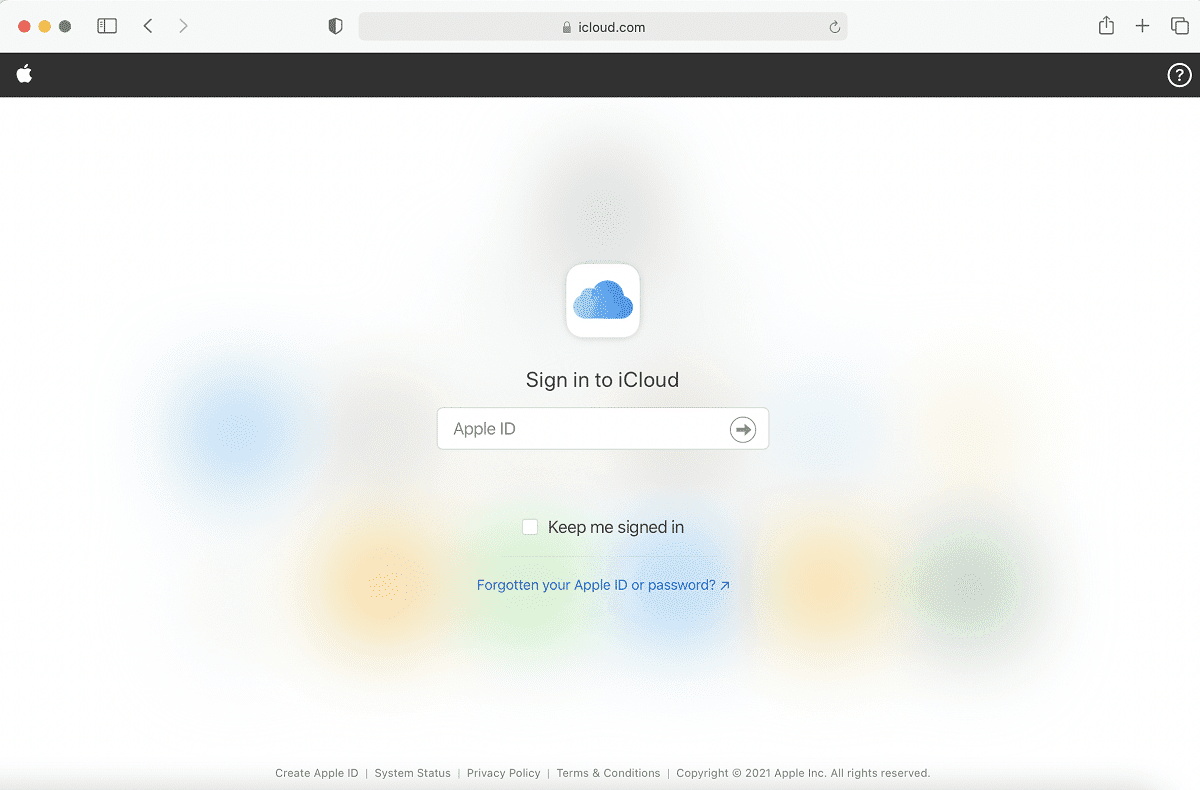
3. Nem, térjen vissza a telepítési képernyőre(installation screen) a macOS frissítésének befejezéséhez.
2. módszer: Győződjön meg a megfelelő Apple ID-ről(Method 2: Ensure Correct Apple ID)
Ez a tétel átmenetileg nem elérhető. Kérjük, próbálja újra később(This Item Is Temporarily Unavailable. Please Try Again Later ) hiba többnyire akkor fordul elő, amikor a telepítő letöltődött, és a felhasználó megpróbál bejelentkezni az Apple ID -jával . Ebben az esetben nagyon fontos megbizonyosodni arról, hogy a helyes adatokat adta meg.(correct details.)
Például:(For instance:) Ha új macOS-t telepít, akkor feltétlenül adja meg azt az Apple ID -t, amellyel az előző macOS-t telepítette. Ha más azonosítót használ, akkor biztosan találkozni fog ezzel a hibával.
Olvassa el még: (Also Read:) Apple-fiók elérése(How to Access Your Apple Account)
3. módszer: Törölje a rendszerszemét(Method 3: Delete System Junk)
Ha jelentős ideig használja MacBookját, akkor sok nem kívánt és szükségtelen rendszerszemét halmozódott fel. Ebbe beletartozik:
- Jelenleg nem használt fájlok és mappák.
- Cookie-k és gyorsítótárazott adatok.
- Videók és képek megkettőzése.
- Alkalmazásbeállítások adatai.
A zsúfolt(Cluttered) tárhely általában lelassítja a Mac processzor normál sebességét. Ez gyakori lefagyást és akadályozott szoftverletöltést is eredményezhet. Mint ilyen, azt is okozhatja, hogy ez az elem átmenetileg nem elérhető. Kérjük, próbálja újra később(This Item Is Temporarily Unavailable. Please Try Again Later ) hiba.
- Használjon harmadik féltől származó alkalmazásokat, például a CleanMyMac X -et, hogy automatikusan megszabaduljon a nem kívánt adatoktól és szeméttől .(automatically.)
- Vagy távolítsa el a szemetet manuálisan(manually) az alábbiak szerint:
1. Válassza az Apple menü (Apple Menu)Névjegye erről(About this Mac) a Macről elemét .

2. Váltson a Tárhely(Storage ) fülre az ábra szerint.

3. Itt kattintson a Kezelés…(Manage…)
4. Megjelenik a kategóriák listája. Innen válassza ki a szükségtelen fájlokat(unnecessary files) , és törölje ezeket(delete these) .
4. módszer: Állítsa be a megfelelő dátumot és időt(Method 4: Set Correct Date and Time)
Bár előnyös, ha a készülék automatikusan beállítja a dátumot és az időt, manuálisan is beállíthatja. Először ellenőrizze a dátumot és az időt a képernyő tetején. Az időzónának(Time Zone) megfelelően helyesnek kell lennie . A terminál(Terminal) segítségével a következőképpen ellenőrizheti, hogy helyes-e:
1. Nyomja meg a Command + Space gombot(button) a billentyűzeten. Ezzel elindítja a Spotlightot(Spotlight) . Ide írja be a terminált(Terminal ) , és nyomja meg az Entert(Enter ) az elindításához.
Alternatív megoldásként nyissa meg a Terminált(Terminal) a Mac Utility mappából(Utility Folder) az alábbi ábra szerint.

2. A Terminál(Terminal) alkalmazás most megnyílik.
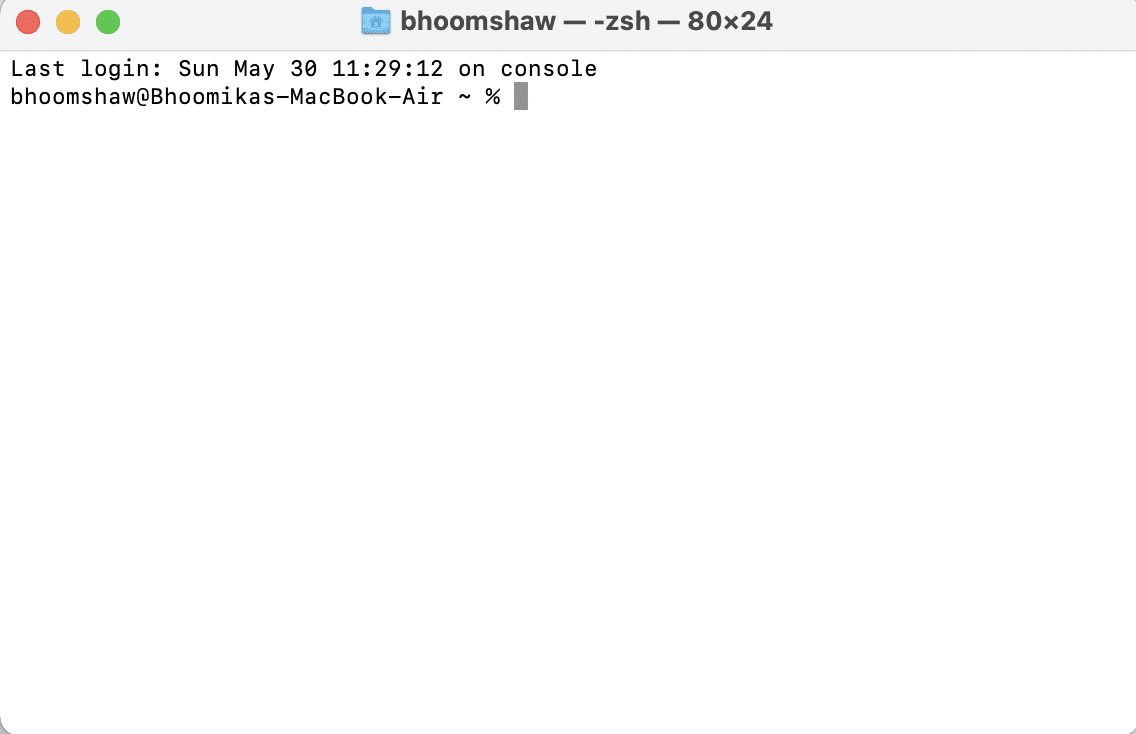
3. A Date Command String segítségével írja be a dátumot a következő módon: date <monthdatetimeyear >
Megjegyzés(Note) : Ügyeljen arra, hogy ne hagyjon szóközt(not leave any spaces) a számjegyek között. Például 2019. június(June 2019) 6. 13:50 dátumként (date) 060613502019 van írva a terminálban.
4. Most zárja be ezt az ablakot, és adja meg újra az AppleID-jét(re-enter your AppleID) az előző macOS-letöltés folytatásához. Ez a tétel átmenetileg nem elérhető. Kérjük, próbálja újra később (This Item Is Temporarily Unavailable. Please Try Again Later ) hiba már nem jelenik meg.
Olvassa el még: (Also Read:) Az iTunes javítása továbbra is magától megnyílik(Fix iTunes Keeps Opening By Itself)
5. módszer: Rosszindulatú programok keresése
(Method 5: Malware Scan
)
Amint azt korábban kifejtettük, a harmadik féltől származó alkalmazásokról és webhelyekről történő meggondolatlan letöltések rosszindulatú programokat és hibákat eredményezhetnek, amelyek továbbra is az Ez az elem átmenetileg(This Item Is Temporarily Unavailable ) nem elérhető hibát okoznak a Mac rendszeren . Az alábbi óvintézkedésekkel megóvhatja laptopját a vírusoktól és rosszindulatú programoktól.
1. Telepítsen megbízható víruskereső szoftvert:(Install trusted anti-virus software: )
- Javasoljuk, hogy töltsön le olyan neves víruskereső programokat, mint az Avast és a McAfee .
- A telepítés után futtasson egy teljes rendszerellenőrzést az esetleges hibák vagy vírusok keresésére(complete system scan) , amelyek hozzájárulhatnak a hibához.
2. Módosítsa a biztonsági és adatvédelmi beállításokat:(Modify Security & Privacy Settings:)
- Nyissa meg az Apple Menu > System Preferences menüpontot , mint korábban.
- Válassza a Biztonság és adatvédelem(Security & Privacy) lehetőséget , majd kattintson az Általános elemre.(General.)
- Oldja fel a preferenciapanelt(Unlock Preference Pane) a bal alsó sarokban található lakat ( lock) ikonra(icon) kattintva .
- Válassza ki a macOS telepítésének forrását: App Store vagy App Store & Identified Developers .
Megjegyzés: Az (Note:) App Store opció lehetővé teszi bármely alkalmazás telepítését a Mac App Store áruházból. (Mac App Store.)Míg az App Store és az Identified Developers opció lehetővé teszi az alkalmazások telepítését az App Store áruházból(App Store) , valamint a regisztrált azonosított fejlesztőket(Identified Developers) .
6. módszer: Macintosh HD partíció törlése(Method 6: Erase Macintosh HD Partition)
Ez a fajta, az utolsó lehetőség. Törölheti a partíciót a Macintosh HD lemezről, hogy kijavítsa a Ez az elem átmenetileg nem érhető el. Kérjük, próbálja újra később(This Item Is Temporarily Unavailable. Please Try Again Later ) hiba, az alábbiak szerint:
1. Csatlakoztassa Mac számítógépét egy stabil internetkapcsolathoz(stable internet connection) .
2. Indítsa újra az eszközt az Apple menü (Apple menu)Újraindítás(Restart) parancsával .

3. Nyomja le és tartsa lenyomva a Command + R billentyűket, amíg meg nem jelenik a macOS Utilities mappa(folder) .
4. Válassza a Disk Utility lehetőséget , és nyomja meg a Folytatás(Continue) gombot .

5. Válassza a Nézet(View) > Összes eszköz megjelenítése(Show All Devices) menüpontot . Ezután válassza a Macintosh HD lemez lehetőséget(Macintosh HD disk) .

6. Kattintson a Törlés(Erase ) elemre a felső menüben.
Megjegyzés:(Note:) Ha ez a lehetőség ki van szürkítve,(greyed out, ) olvassa el az Apple Erase an APFS kötet támogatási oldalát(Apple Erase an APFS volume support page) .
7. Adja meg a következő adatokat:
- (Macintosh HD)Macintosh (Volume Name)HD kötetnévben
- APFS mint válasszon APFS formátumot.(choose an APFS format.)
8. Válassza az Erase Volume Group vagy Erase gombot az esettől függően.
9. Ha végzett, indítsa újra a Mac-et. (restart your Mac. )Amíg újraindul, tartsa lenyomva a Command + Option + R billentyűket,(keys,) amíg meg nem jelenik egy forgó földgömb.
A macOS most újra elkezdi a letöltést. Amint ez befejeződött, a Mac visszaáll a gyári(Factory) beállításokra, azaz arra a macOS verzióra, amelyet a gyártási folyamat során előre letöltöttek. Most frissítheti a legújabb verzióra, mivel ez a technika javította volna az Ez az elem átmenetileg nem elérhető(This Item Is Temporarily Unavailable) hibát.
Ajánlott:(Recommended:)
- Javítsa ki a FaceTime nem működik Mac rendszeren(Fix FaceTime Not Working on Mac)
- 12 módszer az iPhone-tárhely teljes problémájának megoldására(12 Ways to Fix iPhone Storage Full Issue)
- A Mac szoftverfrissítés elakadt telepítésének javítása(Fix Mac Software Update Stuck Installing)
- Hogyan távolíthatunk el egy eszközt az Apple ID-ből(How to Remove a Device from Apple ID)
Reméljük, hogy ez az útmutató segíteni tudott a This Item Is Temporarily Unavailable (Ez az elem átmenetileg nem elérhető) hiba kijavításában Mac rendszeren(fix This Item Is Temporarily Unavailable error on Mac) . Ha további kérdései vannak, kérdezze meg őket az alábbi megjegyzések részben. Ne(Don) felejtse el elmondani nekünk az Ön számára bevált módszert!
Related posts
Javítsa ki a Facebook-melléklet nem elérhető hibáját
Javítás: Az iTunes továbbra is magától megnyílik
5 módszer a megoldásra, hogy a Safari nem nyílik meg Macen
A nem működő Mac fényképezőgép javítása
Az iPhone-t nem ismerő számítógép javítása
Javítsa meg az egyik AirPodot hangosabbra, mint a másikat
A Mac rendszeren nem működő üzenetek javítása
Hogyan lehet javítani a nem működő mikrofont Mac rendszeren
Javítsa ki az iCloud Photos nem szinkronizáló számítógéppel problémáját
A Windows 10 rendszerben nem elérhető Steam alkalmazás konfigurációjának javítása
A nem működő Apple CarPlay javítása
Érvénytelen válasz érkezett iTunes javítása
MacOS Big Sur problémák megoldása (13 probléma javítva)
A Mac szoftverfrissítés elakadt telepítésének javítása
Az Apple ID Serverhez való csatlakozás során az ellenőrzés sikertelen hibájának javítása
Az AirPods nem indul újraindítási probléma megoldása
A lefagyott vagy lezárt iPhone javítása
6 módszer a MacBook lassú indulásának javítására
A nem működő Twitter-értesítések javítása (Android és iOS rendszeren)
Javítsa meg az AirPods iPhone-ról való leválasztását
